NS-V1300G配置方法.
switch操作系统交换机设置教程

switch操作系统交换机设置教程交换机的主要功能包括物理编址、网络拓扑结构、错误校验、帧序列以及流控。
Switch的存储介质有NvRam , Ram ,Flash 。
Switch 的操作系统和Vlan信息都存放在flash中,startup-config存放在NvRam中,NvRam自备供电系统。
这篇文章主要介绍了switch操作系统交换机设置方法,需要的朋友可以参考下一:交换机的工作原理:1:接受来自端口的frame2: 将来自对应端口的mac地址,端口vlan号,端口号记录到表中,3:如果表中没有,则根据对应的vlan号进行广播二:交换机是工作在数据链路层的设备,设置交换机的方式有两种:第一种是通过电脑用全反线接入Switch的console端口来进行设置。
还有一种是通过远程来设置。
第一次配置Switch只能通过电脑。
设置Switch有四种模式:普通用户模式,enable 模式,configure terminal 模式,interface 模式。
普通用户模式只能查询Switch的基本信息,enable模式是特权模式,这一级可以配置密码。
configure terminal是全局配置模式,对Switch作整体配置。
interface是接口模式,对具体的接口进行配置。
三:配置常用命令:1: 配置console端口的密码:进入enable模式.然后 enable line console 0 password 密码,enable line console 0 secret 密码。
然后输入login使密码生效。
配置的密码为明文.2: ? 查看帮助,和补全命令。
3:ctrl+z退出上层模式,ctrl+shift+6结束命令。
4:show 查看各种信息。
如 show ip interface brief5:show runnig-config 查看Switch的当前配置6:show startup-config 查看已经保存的信息7:erase nvram 删除已经保存的信息8:reload重新加载系统。
NS系列防火墙安装与管理

NS系列防火墙安装与管理NetScreen防火墙支持多种管理方式:WEB管理,CLI (Telnet) 管理等,由于一般调试工作中,我们最常用的也就是前面两种。
(ScreenOS 4.0) 首先,使用CONSOLE口进行配置1.把配送的线的一端插在防火墙的CONSOLE口,线的另一端插在转换插头后插在PC的串行口上。
2.打开WINDOWS的附件-》通讯-》超级终端,选择插有CONSOLE线的串口连接。
(设置串口属性:9600-8-无-硬件)3.出现提示符号后输入帐号密码进入设置命令行界面。
(默认帐号:Netscreen;密码Netscreen)4.进入Netscreen命令行管理界面Web管理连接设置1.设置接口IP;若所有接口均未配置IP(Netscreen设备初始化设置),需设置一个端口IP,用于连接web管理界面,这里设置trust端口;在命令行模式下输入:ns5XT->set int trust ip *命令说明:A.B.C.D为IP地址,通常设置为一个内网地址,E 为IP地址的掩码位,通常设为24。
此时通过get interface命令可以看到端口状态的信息(类似CISCO SHOW接口命令)2.启动接口的web管理功能;ns5XT->set int trust manage web3.连通PC和防火墙间的网络,通过浏览器的web界面进行具体功能设置DW,建立对于NS-5,NS-10,NS-100防火墙,PC与trust口,DMZ口采用直通电缆连接,PC与untrust 口的连接采用交叉线。
对于NS-25,NS-200及以上产品,PC与防火墙所有端口的连接都采用直通电缆。
注意:将PC网卡的IP地址设置成与防火墙相应端口的管理IP同一个网段内;打开IE浏览器,键入防火墙的管理IP,打开登陆画面;防火墙基本设置:1.设置访问超时时间:Web: 在Web中的Configuration>Admin>Management中的Enabel Web Management Idle Timeout 中填入访问超时的分钟数,并在前面打勾。
华为中低端lanswitch常见数据配置方法

华为中低端lanswitch常见数据配置方法华为中低端lanswitch常见数据配置方法一、设备登录方法LANSWITCH设备常见的登录方法有两种,一种是本地串口登录,一种是telnet登录,设备第一次使用必须通过本地串口登录,下面介绍本地串口登录的方法:第一步:准备好一台带RS-232串口的微机或便携机,一条配置电缆线(配置电缆线为墨绿色,华为公司所有二三层交换机、路由器、和MA5200E/F设备的配置电缆线都是通用的,随机发货的都有这种电缆线,建议设备维护人员各自保存一根,方便开户和维护)。
第二步:将设备加电,将微机(或终端)的串口通过标准RS-232电缆与设备的Console口连接,如图一所示图一:通过配置口搭建本地配置环境第三步:在微机上依次点击开始-程序-附件-通讯-超级终端,打开设置终端界面,双击Hypertrm.exe的图标,出现如下图标连接名称设置设置连接名称(可随意设置)、点击确定连接端口设置选择连接到串口一(根据PC机实际情况选择),点击确定端口通信参数设置分别选择通信参数为9600bps、8位数据位、1位停止位、无校验和无流控,点击确定第三步:在登录串口敲回车键就会出现配置界面,如果是S2008出现如下的提示符:敲入system-view就可以进入常见数据配置模式,提示符为]对于老命令行的交换机会出现如下的提示符S2008>敲入enable就进入常见数据配置模式,提示符为#注:所有的数据配置都可以通过串口登录界面进行。
二、常用数据配置命令一)VLAN及端口配置命令1、创建vlan[S2008]vlan 381对于老命令行:S2008#config terminal //先进入config模式S2008(config)#vlan 3812、access端口配置(直接接PC机的端口),将access端口加入到vlan中去[S2008-vlan381] port Ethernet 0/2对于老命令行为S2008 (config-vlan381)#switchport ethernet 0/23、trunk端口配置!配置端口Ethernet0/9为Trunk端口,并允许381等VLAN通过。
网抵Managed Switch PSU安装指南说明书
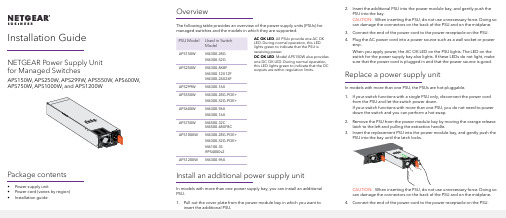
Installation Guide OverviewThe following table provides an overview of the power supply units (PSUs) for managed switches and the models in which they are supported.PSU Model Used in SwitchModelAPS150W M4300-28GM4300-52GAPS250W M4300-8X8FM4300-12X12FM4300-24X24FAPS299W M4300-16XAPS550W M4300-28G-POE+M4300-52G-POE+APS600W M4300-96XM4300-16XAPS750W M4500-32CM4500-48XF8CAPS1000W M4300-28G-POE+M4300-52G-POE+M6100-3SRPS4000v2APS1200W M4300-96XInstall an additional power supply unitIn models with more than one power supply bay, you can install an additional PSU.1. Pull out the cover plate from the power module bay in which you want toinsert the additional PSU.AC OK LED. All PSUs provide one AC OKLED. During normal operation, this LEDlights green to indicate that the PSU isreceiving power.DC OK LED. Model APS150W also providesone DC OK LED. During normal operation,this LED lights green to indicate that the DCoutputs are within regulation limits.NETGEAR Power Supply Unitfor Managed SwitchesAPS150W, APS250W, APS299W, APS550W, APS600W,APS750W, APS1000W, and APS1200WPackage contents• Power supply unit• Power cord (varies by region)• Installation guide 2. Insert the additional PSU into the power module bay, and gently push thePSU into the bay.CAUTION: When inserting the PSU, do not use unnecessary force. Doing so can damage the connectors on the back of the PSU and on the midplane.3. Connect the end of the power cord to the power receptacle on the PSU.4. Plug the AC power cord into a power source such as a wall socket or powerstrip.When you apply power, the AC OK LED on the PSU lights. The LED on the switch for the power supply bay also lights. If these LEDs do not light, make sure that the power cord is plugged in and that the power source is good.Replace a power supply unitIn models with more than one PSU, the PSUs are hot-pluggable.1. If your switch functions with a single PSU only, disconnect the power cordfrom the PSU and let the switch power down.If your switch functions with more than one PSU, you do not need to power down the switch and you can perform a hot swap.2. Remove the PSU from the power module bay by moving the orange releaselatch to the left and pulling the extraction handle.3. Insert the replacement PSU into the power module bay, and gently push thePSU into the bay until the latch locks.CAUTION: When inserting the PSU, do not use unnecessary force. Doing so can damage the connectors on the back of the PSU and on the midplane. 4.Connect the end of the power cord to the power receptacle on the PSU.NETGEAR, Inc.350 East Plumeria DriveSan Jose, CA 95134, USANETGEAR INTERNATIONAL LTD Floor 1, Building 3University Technology Centre Curraheen Road, Cork, T12EF21, Ireland© NETGEAR, Inc., NETGEAR and the NETGEAR Logo are trademarks of NETGEAR, Inc. Any non‑NETGEAR trademarks are used for reference purposes only.November 20195. Plug the AC power cord into a power source such as a wall socket or powerstrip.When you apply power, the AC OK LED on the PSU lights. The LED on the switch for the power supply bay also lights. If these LEDs do not light, make sure that the power cord is plugged in correctly and that the power source is good.Technical specificationsSpecificationsPSUAC input• APS150W . 100–127VAC, 3A, 50–60 Hz or 200–240VAC, 1.5A, 50–60 Hz • APS250W . 100–240VAC, 3.5–2A, 50–60 Hz • APS299W . 100–240VAC, 5–2.5A, 50–60 Hz • APS550W . 100–240VAC, 9–4A, 50–60 Hz • APS600W . 90–132VAC, 8A, 47–63 Hz or 180–264VAC, 4A, 47–63 Hz • APS750W . 100–240VAC, 10/5.36A max, 50–60 Hz • APS1000W . 100–127VAC, 9.9A, 50–60 Hz or 200–240VAC, 7.8A, 50–60 Hz • APS1200W . 90–132VAC, 15A, 43–67 Hz or 180–264VAC, 8A, 43–67 HzDC output • APS150W . +12V, 12.5A• APS250W . +12V, 20A or +12 VSB 1A • APS299W . +54.5V, 5.51A• APS550W . +54V, 10.95A or +12 VSB 2.08A • APS600W . +54.5 VDC, 11A• APS750W . +12V, 61.5A or +12VSB 3A• APS1000W . 56V, 12.12A or +12 VSB 1.8A (@ 100–127VAC) 56V, 17.35A or +12 VSB 2.4A (@ 200–240VAC)• APS1200W . +54.5 VDC, 22A @ 230 VAC, or 18.35A @ 115 VACSpecificationsPSUDimensions (H x W x D)• APS150W . 1.5 x 2.0 x 7.3 in. (39 x 50.5 x 185 mm)• APS250W . 1.5 x 2.9 x 7.3 in. (39 x 74 x 185 mm)• APS299W . 1.5 x 2.9 x 7.6 in. (39 x 74 x 194 mm)• APS550W, APS1000W . 1.6 x 3.6 x 8.7 in. (40 x 87 x 208 mm)• APS600W, APS1200W . 1.6 x 2.9 x 7.3 in. (40 x 73 x 185 mm)• APS750W . 1.6 x 7.5 x 8.1 in. (40 x 192 x 206 mm)Operating temperature• APS250W . 32 to 122ºF (0 to 50ºC)• APS150W, APS299W, APS550W, APS600W, APS1000W , APS1200W . 23 to 122ºF (–5 to 50ºC)• APS750W . 32 to 131ºF (0 to 55ºC)Operating relative humidity• APS150W . Up to 95% noncondensing• APS250W, APS299W, APS550W, APS600W, APS1000W, APS1200W . 5% to 95% noncondensing • APS750W . 10 to 90% noncondensingOperating altitude level • APS250W, APS550W, APS1000W . Up to 9,800 feet (3,000 m) above sea level • APS150W , APS299W, APS600W, APS750W, APS1200W . Up to 16,000 feet (5,000 m) above sea levelStorage temperature• APS150W, APS250W, APS299W . –40 to 158ºF (–40 to 70ºC)• APS550W, APS600W, APS1000, APS1200W . –40 to 185ºF (–40 to 85ºC )Storagealtitude level Below 49,000 feet (15,000 m) above sea levelMTBFAll models except APS750W . 4,534,733 hrs (~517 years) @ 77ºF (25ºC)APS750W only . 200,000 hrs (~23 years) @ 122ºF (50ºC)SupportThank you for purchasing this NETGEAR product. You can visithttps:///support/ to register your product, get help, access the latest downloads and user manuals, and join our community. We recommend that you use only official NETGEAR support resources.Si ce produit est vendu au Canada, vous pouvez accéder à ce document en français canadien à https:///support/download/.(If this product is sold in Canada, you can access this document in Canadian French at https:///support/download/.)For regulatory compliance information including the EU Declaration of Conformity, visit https:///about/regulatory/.See the regulatory compliance document before connecting the power supply.Do not use this device outdoors. If you connect cables or devices that are outdoors to this device, see https:///000057103 for safety and warranty plianceSafetyIEC 60950-1, EN 60950-1, CB Certificate/Report, UL/CSA 60950-1CE Low Voltage Directive 2006/95/EC (Europe)CCC (China)KC (Korea)EMCCC / ICES-003 Emission (USA/Canada)CRISP 22 Emission (International)EN55022 Emission (Europe)EN55024 Immunity (Europe)EN61000-4-2 Electrostatic Discharge EN61000-4-3 Radiated RFI Immunity EN61000-4-4 Electrical Fast Transients level 4EN61000-4-5 Electrical Surge LevelEN61000-4-6 RF ConductedEN61000-4-8 Power Frequency Magnetic Fields EN61000-4-11 Voltage Dips and Interruptions EN61000-4-8 Power Frequency Magnetic Fields EN61000-4-11 Voltage Dips and Interruptions EN61000-3-2 Harmonics (Europe)EN61000-3-3 Voltage Flicker (Europe)。
华为中低端lanswitch常见数据配置方法
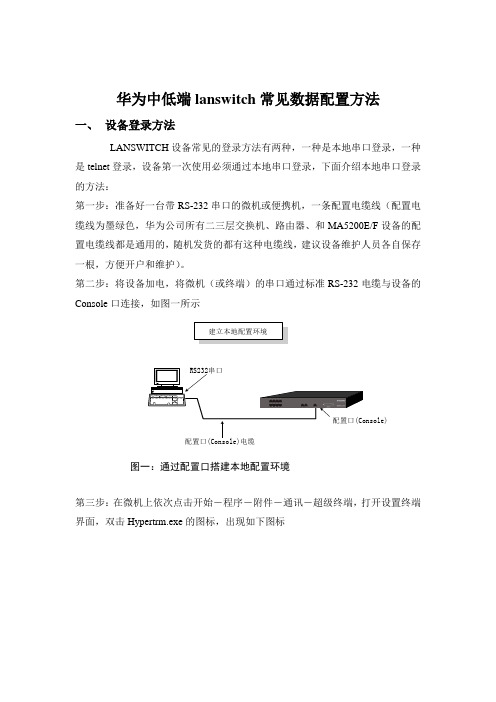
华为中低端lanswitch常见数据配置方法一、设备登录方法LANSWITCH设备常见的登录方法有两种,一种是本地串口登录,一种是telnet登录,设备第一次使用必须通过本地串口登录,下面介绍本地串口登录的方法:第一步:准备好一台带RS-232串口的微机或便携机,一条配置电缆线(配置电缆线为墨绿色,华为公司所有二三层交换机、路由器、和MA5200E/F设备的配置电缆线都是通用的,随机发货的都有这种电缆线,建议设备维护人员各自保存一根,方便开户和维护)。
第二步:将设备加电,将微机(或终端)的串口通过标准RS-232电缆与设备的Console口连接,如图一所示图一:通过配置口搭建本地配置环境第三步:在微机上依次点击开始-程序-附件-通讯-超级终端,打开设置终端界面,双击Hypertrm.exe的图标,出现如下图标连接名称设置设置连接名称(可随意设置)、点击确定连接端口设置选择连接到串口一(根据PC机实际情况选择),点击确定端口通信参数设置分别选择通信参数为9600bps、8位数据位、1位停止位、无校验和无流控,点击确定第三步:在登录串口敲回车键就会出现配置界面,如果是S2008出现如下的提示符:<S2008>敲入system-view就可以进入常见数据配置模式,提示符为]对于老命令行的交换机会出现如下的提示符S2008>敲入enable就进入常见数据配置模式,提示符为#注:所有的数据配置都可以通过串口登录界面进行。
二、常用数据配置命令一)VLAN及端口配置命令1、创建vlan[S2008]vlan 381对于老命令行:S2008#config terminal //先进入config模式S2008(config)#vlan 3812、access端口配置(直接接PC机的端口),将access端口加入到vlan中去[S2008-vlan381] port Ethernet 0/2对于老命令行为S2008 (config-vlan381)#switchport ethernet 0/23、trunk端口配置!配置端口Ethernet0/9为Trunk端口,并允许381等VLAN通过。
交换机的基本配置方法,VLAN常用命令!

交换机的基本配置方法,VLAN常用命令!前面我们系统介绍我们安防行业需要用到的网络知识里,讲到VLAN的概念和划分,很多朋友要求写一写交换机VLAN划分的命令。
交换机的配置过程还是比较复杂的,品牌和产品不同也会有差异,我们今天一起学习一下通用的配置方法。
要配置交换机,首先要把交换机和电脑连接,连接方法是用专门的console线连接交换机的console端口和计算机的COM口。
现在电脑如果没有COM口,用RS232转USB数据线即可。
硬件连接好了,就要进行软件配置,安装CONSOLE数据线的驱动,并使用系统自带的仿真终端软件,设置好波特率、数据位等信息后,通过交换机的出厂默认用户名和密码就可以登陆交换机。
交换机的基本配置模式:用户模式:switch>特权模式:Switch#进入方法:在默认的用户模式下输入:enable 进入。
退出方法:输:exit 退回到用户模式。
注意用户模式和特权模式的前面代码的区别:一个是switch>;一个是Switch#。
VLAN模式:Switch(vlan)#进入方法:从#模式输入 vlan database 进入全局配置模式:Switch(config)#进入方法:从#模式输入 config terminal 进入接口配置模式:Switch(config-if)#进入方法:从(config)#模式输入 interface+接口号进入终端线路配置模式:Switch(config-line)#进入方法:从(config)#模式输入 line+终端标识进入要记住这些交换机的配置模式,要知道如何进入和退出,也有能看懂当前处于哪个模式下,在所有模式中,输入exit返回上级,输入end或ctrl+z 退出。
VLAN的常用配置命令:交换机没有被划分VLAN的时候,交换机默认只有VLAN1,所有的端口都在VLAN1里面,所以我们是不能创建也不能删除VLAN1的。
创建VLANSwitch#vlan database (进入VLAN数据库)Switch(vlan)# vlan 10 name vlan10switch(vlan)# vlan 20 name vlan20第一条命令:进入VLAN数据库第二条命令:创建一个名称为VLAN10的VLAN10第三条命令:创建一个名称为VLAN20的VLAN20这里Name属性最好定义一下,如果不定义会和默认VLAN名称冲突,这样一一对应比较好。
switch 配置 vlan划分 生成树和高级生成树

switch 配置vlan划分生成树和高级生成树cisco switch配置(vlan划分,生成树和高级生成树,高级特性,vlan路由)cisco switch配置(vlan划分,生成树和高级生成树,高级特性,vlan路由)原创作品,允许转载,转载时请务必以超链接形式标明文章原始出处、作者信息和本声明。
否则将追究法律责任。
将根据下图整理一下交换机的大部分配置。
一、基本设置switch A(config)#hostmane SA//配置名字为SASA(config)#interface vlan 1SA(config-if)#ip address 192.168.1.1255.255.255.0//配置管理ip SA(config-if)#no shutdownSA(config)#enable secrect//设置密码SA(config)#line vty 015//设置telnet密码SA(config)#password elitek SA(config)#loginSA(config)#line console 0//设置控制口的密码SA(config-line)#password elitek SA(config-line)#login SA(config)#aaa new-model//启用AAA认证SA(config)#username khp password honyi//设置用户名和密码SA(config)#crypto key generate rsa modulus 2048//启用ssh会话,产生ssh会话所需要的密钥。
此处用rsa类型的密钥,不同的IOS用不同的密钥。
SA(config)#ip name-server 192.168.1.8//设置DNS服务器SA(config)#ip domain-name elitek//设置所属域名SA(config)#ip domain-lookup//启用DNS 解析二、VLAN的划分(一)vlan划分要明白几个主要知识点:1、vlan的作用及vlan种类:VLAN的作用:划分广播域,不同VLAN之间不相互广播,不能直接通信。
光纤交换机简单配置手册.docx
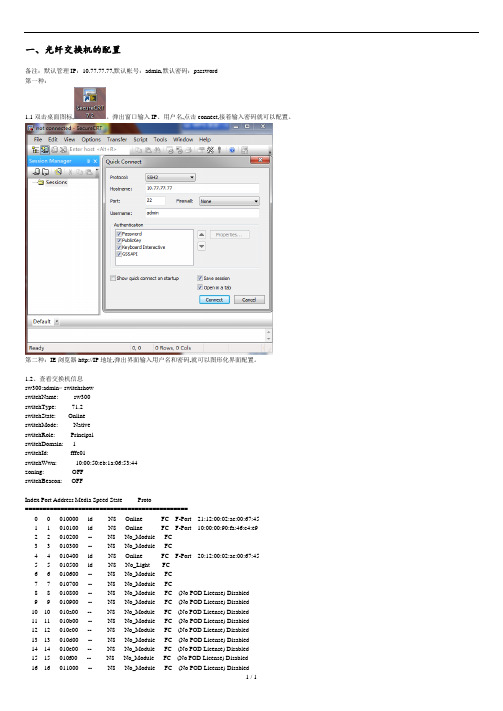
一、光纤交换机的配置备注:默认管理IP:10.77.77.77,默认帐号:admin,默认密码:password第一种:1.1双击桌面图标,。
弹出窗口输入IP、用户名,点击connect,接着输入密码就可以配置。
第二种:IE浏览器http://IP地址,弹出界面输入用户名和密码,就可以图形化界面配置。
1.2、查看交换机信息sw300:admin> switchshowswitchName: sw300switchType: 71.2switchState: OnlineswitchMode: NativeswitchRole: PrincipalswitchDomain: 1switchId: fffc01switchWwn: 10:00:50:eb:1a:06:53:44zoning: OFFswitchBeacon: OFFIndex Port Address Media Speed State Proto==============================================0 0 010000 id N8 Online FC F-Port 21:12:00:02:ac:00:67:451 1 010100 id N8 Online FC F-Port 10:00:00:90:fa:46:c4:e92 2 010200 -- N8 No_Module FC3 3 010300 -- N8 No_Module FC4 4 010400 id N8 Online FC F-Port 20:12:00:02:ac:00:67:455 5 010500 id N8 No_Light FC6 6 010600 -- N8 No_Module FC7 7 010700 -- N8 No_Module FC8 8 010800 -- N8 No_Module FC (No POD License) Disabled9 9 010900 -- N8 No_Module FC (No POD License) Disabled10 10 010a00 -- N8 No_Module FC (No POD License) Disabled11 11 010b00 -- N8 No_Module FC (No POD License) Disabled12 12 010c00 -- N8 No_Module FC (No POD License) Disabled13 13 010d00 -- N8 No_Module FC (No POD License) Disabled14 14 010e00 -- N8 No_Module FC (No POD License) Disabled15 15 010f00 -- N8 No_Module FC (No POD License) Disabled16 16 011000 -- N8 No_Module FC (No POD License) Disabled17 17 011100 -- N8 No_Module FC (No POD License) Disabled18 18 011200 -- N8 No_Module FC (No POD License) Disabled19 19 011300 -- N8 No_Module FC (No POD License) Disabled20 20 011400 -- N8 No_Module FC (No POD License) Disabled21 21 011500 -- N8 No_Module FC (No POD License) Disabled22 22 011600 -- N8 No_Module FC (No POD License) Disabled23 23 011700 -- N8 No_Module FC (No POD License) Disabled1.3、查看licenseshow信息。
NS-V1300G配置方法

设备到设备
选择设备到设备选项分配客户端用户名密码和设备到拨号相同
远端网络IP段即填客户端IP段但不能同服务端IP处于同一段
如这里服务端IP段为192.168.0.x客户端电脑的IP段就不能是192.168.0网段只能分配如192.168.1.1 192.168.2.1等并且请注意每个客户端IP段都不能相同
固定IP用户可直接跳过这一步
ADSL用户因为是动态获取IP。所以为了方便客户端和服务端连接时不用每次都去输入服务端IP,我们需要去申请一个动态域名。如具体申请方法如下
进入网站后点击左上角新用户注册
注册好以后进入你的所填写的邮箱点击邮箱里面的连接地址激活一下
然激活后再到申请的网站上去登陆一下你刚才申请的账号就会出现这个界面
然后点击‘立即创建爱你您的动态域名’
主机名由自己定义其他不用填然后点击“确定”(一个账号最多可增加5个动态域名)
然后进入设备点击高级设置——DDNS设置
图3
图4
1、动态域名功能:实现固定域名到动态IP地址之间的解析。用户每次得到新的IP地址之后,安装在用户计算机里的动态域名软件就会把这个IP地址发送到动态域名解析服务器,更新域名解析数据库。Internet上的其他人要访问这个域名的时候,动态域名解析服务器会返回正确的IP地址给他。
2、服务状态:动态域名功能启禁用状态。
3、域:提供动态域名服务商所使用的域。如:;
4、主机名:注册动态域名时的主机名。
5、用户名:注册动态域名时所用的用户名;
6、密码:注册动态域名时的口令。
第三步 选择PPTP VPN时候的配置方法
VPN用户名和密码的设置(如图6)
图6
客户IP分配范围:即VPN服务端给客户端分配的IP地址,用于远程访问共享。
ensp基本配置命令及解释
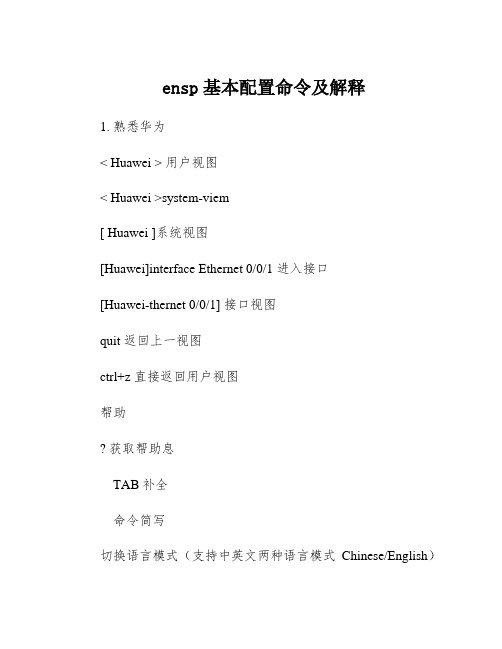
ensp基本配置命令及解释1. 熟悉华为< Huawei > 用户视图< Huawei >system-viem[ Huawei ]系统视图[Huawei]interface Ethernet 0/0/1 进入接口[Huawei-thernet 0/0/1] 接口视图quit 返回上一视图ctrl+z 直接返回用户视图帮助获取帮助息TAB补全命令简写切换语言模式(支持中英文两种语言模式Chinese/English)< Huawei> language-mode ChineseChange language mode, confirm? [Y/N] y< Huawei > display version 查看VRP系统版本< Huawei > display elabel 查看设备型号[Huawei]sysname switch 修改主机名[Switch]配置明文console 口令:[switch]user-interface console 0 进入console 0 唯一端口[switch-ui-console0]authentication-mode password 启用密码[switch-ui-console0]set authentication password simple 123 设置密码为123quit 退出系统视图quit 退出用户视图< switch >display current-configuration 查看配置息配置密文console 口令:[switch]user-interface console 0 进入console 0 唯一端口[switch-ui-console0]authentication-mode password 启用密码[switch-ui-console0]set authentication password cipher 123 设置密码为123Simple 明文Cipher 密文取消密码:[Switch-ui-console0]undo set authentication password配置交换机IP地址[Switch]interface Vlanif 1 接口1[Switch-Vlanif1]IP address 192.16.1.100 24[Switch-Vlanif1]undo shutdown 启动IP地址(华为交换机默认开启,不需要再次开启)配置自动退出超时时间:[Huawei]user-interface console 0 进入console唯一端口[Huaw:ei-ui-console0]idle-timeout 1440设置分钟防止弹出息干扰命令:< Huawei >undo terminal moni 设置用户视图[Huawei]undo info-center enable 设置系统视图保存配置息:< switch >se重启:< switch >reboot恢复出厂设置:< s1 >reset sed-configuration输入y确认恢复出厂< s1>rebootN 不保存Y 确认重启禁用接口与启用接口:[Huawei]interface GigabitEthernet 0/0/2 进入端口号[Huawei-GigabitEthernet0/0/2]shutdown 禁用0/0/2端口[Huawei-GigabitEthernet0/0/2]undo shutdown启用0/0/2端口什么是路由?路由器指的是负责在不同网络之间转发数据的设备,当到达目标的路径很复杂时,由路由器决定最佳路径,路由器也为直连网络的主机充当“网关”角色。
核心交换机配置方法

核心交换机配置方法
一、Core Switch 配置步骤
1、登录switch,使用Telnet、SSH或Console登录控制台。
2、配置管理接口,可以使用VLAN,如果有多个管理接口,配置它们的VLAN,或者使用LACP将管理接口组合在一起。
3、配置SVI虚拟接口,可以配置与管理接口同一VLAN的SVI虚拟接口,来实现新的IP网络配置,或者将一些VLAN连接到外部网络。
4、配置BGP/OSPF/Static路由信息,来连接本地网络和外部网络。
5、配置安全策略,比如ACL、dot11服务器等,来限制设备和用户的管理权限。
6、配置可靠性,比如端口链路保护、VRRP等,来避免因网络出现故障而无法访问网络。
7、配置QoS服务,比如应用限速、网络负载均衡等,来保证带宽、延迟等服务指标。
8、配置日志服务,比如Syslog、SNMP等,来收集设备和网络状态的信息。
9、配置监控服务,比如sFlow、NetFlow等,来收集流量信息,更好地进行网络管理。
10、完成以上步骤,再进行业务配置,比如配置OSPF发布信息,VLAN的划分,端口的功能启用等等。
二、Core Switch 安全配置建议
1、禁用不必要的接口或功能,避免攻击。
2、配置复杂密码,并经常更改。
3、使用安全控制列表(ACL)配置网络的安全访问,来限制不受信任的主机的访问权限。
华为VLAN-VPN配置实例

华为VLAN-VPN配置实例『配置环境参数』1.Switch A、Switch B、Switch C为S5600交换机。
2.Switch A和Switch C的端口GigabitEthernet1/0/1分别与两侧的用户网络相连。
『组网要求』1.Switch B只允许VLAN 10的报文通过。
2.Switch A和Switch C所连接的用户网络之间能够互通非VLAN 10的报文。
2适用产品及版本S3900系列,S5100系列,S5500系列,S5600系列S3900 Release 0019以后的版本,S5600 Release 0035以后的版本3数据配置步骤『VLAN-VPN配置流程』1.创建VLAN10,将交换机相关接口加入VLAN10。
2.将Switch A、Switch C与Switch B相连的端口配置为trunk口,Switch B 两端的接口也配置为trunk口。
3.将Switch A和Switch C的端口GigabitEthernet1/0/1配置为VLAN-VPN端口。
【SwitchA相关配置】1.将交换机改名为SwitchA[Quidway]sysname SwitchA2.创建(进入)VLAN10[SwitchA] vlan 103.进入GigabitEthernet1/0/2端口[SwitchA-vlan10] interface GigabitEthernet1/0/24.配置端口类型为trunk[SwitchA-GigabitEthernet1/0/2] port link-type trunk5.将接口加入VLAN10[SwitchA-GigabitEthernet1/0/2] port trunk permit vlan 10 6.进入GigabitEthernet1/0/1端口[SwitchA-GigabitEthernet1/0/2] interface GigabitEthernet1/0/1 7.将接口加入VLAN10[SwitchA-GigabitEthernet1/0/1] port access vlan 108.开启端口的VLAN-VPN特性[SwitchA-GigabitEthernet1/0/1] vlan-vpn enable【SwitchB相关配置】1.将交换机改名为SwitchB[Quidway]sysname SwitchB2.创建(进入)VLAN10[SwitchB] vlan 103.进入GigabitEthernet1/0/1端口[SwitchB] interface GigabitEthernet1/0/14.配置端口类型为trunk[SwitchB-GigabitEthernet1/0/1] port link-type trunk5.将接口加入VLAN10[SwitchB-GigabitEthernet1/0/1] port trunk permit vlan 10 6.进入GigabitEthernet1/0/2端口[SwitchB-GigabitEthernet1/0/1] interface GigabitEthernet1/0/2 7.配置端口类型为trunk[SwitchB-GigabitEthernet1/0/2] port link-type trunk8.将接口加入VLAN10[SwitchB-GigabitEthernet1/0/2] port trunk permit vlan 10【SwitchC相关配置】Switch C的配置与Switch A的配置相同。
TL-WVR1300G V1.0用户手册1.0.0
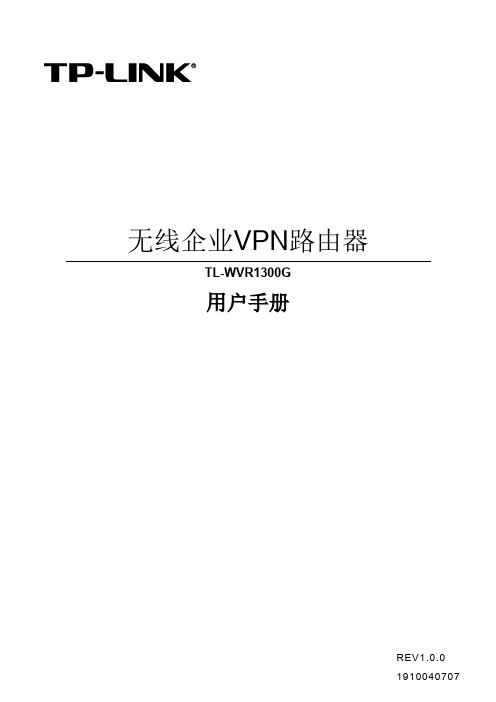
2.3.2 后面板 ........................................................................................................................6
第3章 3.1
配置指南 ................................................................................................................7
目标读者 ................................................................................................................................. 1
1.2 本书约定.................................................................................................................................1
快速安装指南 .........................................................................................................................7
3.2 Web 界面简介 ......................................................................................................................14
华为交换机配置实例命令大全
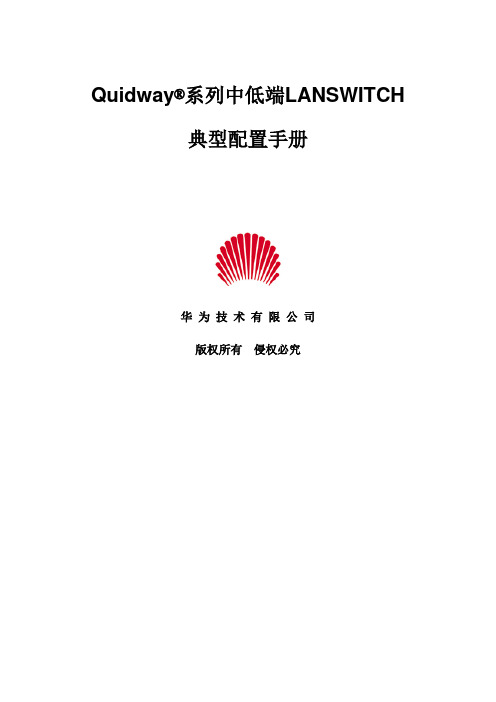
Quidway®系列中低端LANSWITCH典型配置手册华为技术有限公司版权所有侵权必究目录目录.................................................................... 1-2第1章 LANSWITCH日常维护典型配置........................................... 1-71.1 基本操作.......................................................... 1-71.1.1 常用命令新旧对照列表........................................... 1-71.2 LANSWITCH配置注意事项............................................. 1-81.3 远程telnet登录................................................... 1-91.3.1 功能需求及组网说明 ............................................ 1-91.3.2 配置........................................................ 1-91.4 远程AUX口登录 ................................................... 1-111.4.1 功能需求及组网说明 ........................................... 1-111.4.2 配置....................................................... 1-111.5 打开debug开关................................................... 1-121.5.1 功能需求及组网说明 ........................................... 1-121.5.2 配置....................................................... 1-121.6 SNMP配置........................................................ 1-141.6.1 功能需求及组网说明 ........................................... 1-141.6.2 配置....................................................... 1-141.7 WEB网管配置 ..................................................... 1-151.7.1 功能需求及组网说明 ........................................... 1-151.7.2 配置....................................................... 1-15第2章 LANSWITCH基础应用典型配置.......................................... 2-172.1 VLAN配置........................................................ 2-172.1.1 功能需求及组网说明 ........................................... 2-172.1.2 配置....................................................... 2-172.2 IP地址配置 ...................................................... 2-182.2.1 功能需求及组网说明 ........................................... 2-182.2.2 配置....................................................... 2-182.3 端口的trunk属性配置.............................................. 2-192.3.1 功能需求及组网说明 ........................................... 2-192.3.2 配置....................................................... 2-192.4 端口的hybrid属性配置............................................. 2-202.4.1 功能需求及组网说明 ........................................... 2-202.4.2 配置....................................................... 2-202.5 端口汇聚配置...................................................... 2-222.5.1 功能需求及组网说明 ........................................... 2-222.5.2 配置....................................................... 2-222.6 端口镜像配置...................................................... 2-242.6.1 功能需求及组网说明 ........................................... 2-242.6.2 配置....................................................... 2-242.7 堆叠管理配置...................................................... 2-262.7.1 功能需求及组网说明 ........................................... 2-262.7.2 配置....................................................... 2-262.8 HGMP V1管理配置 ................................................. 2-282.8.1 功能需求及组网说明 ........................................... 2-282.8.2 配置....................................................... 2-282.9 集群管理(HGMP V2)配置 ........................................... 2-302.9.1 功能需求及组网说明 ........................................... 2-302.9.2 配置....................................................... 2-30第3章 LANSWITCH高级应用典型配置.......................................... 3-323.1 STP配置......................................................... 3-323.1.1 功能需求及组网说明 ........................................... 3-323.1.2 STP配置 ................................................... 3-323.2 路由协议配置...................................................... 3-333.2.1 功能需求及组网说明 ........................................... 3-333.2.2 配置....................................................... 3-333.3 组播配置......................................................... 3-363.3.1 功能需求及组网说明 ........................................... 3-363.3.2 配置....................................................... 3-363.4 DHCP-RELAY配置.................................................. 3-383.4.1 功能需求及组网说明 ........................................... 3-383.4.2 配置....................................................... 3-383.5 802.1X配置...................................................... 3-403.5.1 功能需求及组网说明 ........................................... 3-403.5.2 配置....................................................... 3-403.6 VRRP配置........................................................ 3-423.6.1 功能需求及组网说明 ........................................... 3-423.6.2 配置....................................................... 3-423.7 单向访问控制...................................................... 3-443.7.1 功能需求及组网说明 ........................................... 3-443.7.2 配置....................................................... 3-443.8 双向访问控制...................................................... 3-463.8.1 功能需求及组网说明 ........................................... 3-463.8.2 配置....................................................... 3-463.9 IP+MAC+端口绑定.................................................. 3-483.9.1 功能需求及组网说明 ........................................... 3-483.9.2 配置....................................................... 3-483.10 各种接入控制的配置................................................ 3-503.10.1 功能需求及组网说明 .......................................... 3-503.10.2 配置...................................................... 3-503.11 基于端口限速的配置................................................ 3-523.11.1 功能需求及组网说明 .......................................... 3-523.11.2 配置...................................................... 3-523.12 基于流限速的配置................................................. 3-533.12.1 功能需求及组网说明 .......................................... 3-533.12.2 配置...................................................... 3-533.13 其他流动作的配置................................................. 3-553.13.1 功能需求及组网说明 .......................................... 3-553.13.2 配置...................................................... 3-55图1-1 telnet配置..................................................... 1-9图1-2 通过AUX口远程登录交换机......................................... 1-11图1-3 Debug 系统调试................................................. 1-12图1-4 SNMP配置...................................................... 1-14图1-5 WEB网管配置................................................... 1-15图2-1 VLAN 配置..................................................... 2-17图2-2 IP地址配置.................................................... 2-18图2-3 端口的trunk配置 ............................................... 2-19图2-4 端口hybrid属性的配置........................................... 2-20图2-5 端口汇聚配置.................................................... 2-22图2-6 端口镜像配置.................................................... 2-24图2-7 堆叠管理配置.................................................... 2-26图2-8 HGMP V1 管理配置............................................... 2-28图2-9 集群管理配置.................................................... 2-30图3-1 STP配置....................................................... 3-32图3-2 路由协议配置.................................................... 3-33图3-3 三层交换机组播配置............................................... 3-36图3-4 DHCP中继配置 .................................................. 3-38图3-5 802.1X配置.................................................... 3-40图3-6 VRRP配置...................................................... 3-42图3-7 单向访问控制.................................................... 3-44图3-8 不同网段单向访问控制............................................. 3-44图3-9 双向访问控制.................................................... 3-46图3-10 IP地址绑定................................................... 3-48图3-11 各种接入控制的配置.............................................. 3-50图3-12 端口限速配置................................................... 3-52图3-13 基于流限速的配置............................................... 3-53图3-14 各种流动作的配置............................................... 3-55表1-1 常用命令新旧对照表................................................ 1-7表1-2 LANSWITCH配置注意事项........................................... 1-8表1-3 telnet配置..................................................... 1-9表1-4 通过AUX口远程登录配置........................................... 1-11表1-5 打开debug开关................................................. 1-12表1-6 SNMP配置...................................................... 1-14表1-7 WEB网管配置................................................... 1-15表2-1 VLAN配置...................................................... 2-17表2-2 IP地址配置.................................................... 2-18表2-3 端口的trunk配置 ............................................... 2-19表2-4 端口hybrid属性配置............................................. 2-20表2-5 端口汇聚配置.................................................... 2-22表2-6 3026产品端口镜像配置............................................ 2-24表2-7 3526端口镜像配置............................................... 2-24表2-8 3526E端口镜像配置.............................................. 2-24表2-9 堆叠管理配置.................................................... 2-26表2-10 HGMP V1配置.................................................. 2-28表2-11 集群管理配置................................................... 2-30表3-1 STP配置....................................................... 3-32表3-2 RIP协议配置................................................... 3-33表3-3 OSPF协议配置 .................................................. 3-34表3-4 组播配置....................................................... 3-36表3-5 DHCP中继配置 .................................................. 3-38表3-6 802.1X配置.................................................... 3-40表3-7 VRRP 配置..................................................... 3-42表3-8 同一网段PING单向访问控制........................................ 3-44表3-9 同一网段TCP单向访问控制......................................... 3-45表3-10 双向访问控制................................................... 3-46表3-11 IP+MAC+端口的绑定............................................. 3-48表3-12 接入控制配置................................................... 3-50表3-13 端口限速配置................................................... 3-52表3-14 基于流的限速配置............................................... 3-53表3-15 其他流动作的配置............................................... 3-55关键词:典型配置注意事项基础配置 HGMP 集群 VRRP 802.1X 路由限速地址绑定组播摘要:华为Quidway LANSWITCH在网络中有着广泛的使用,本文针对实际中最常用的组网应用,给出其标准的配置,并附带注意事项。
NS-V1600G配置方法
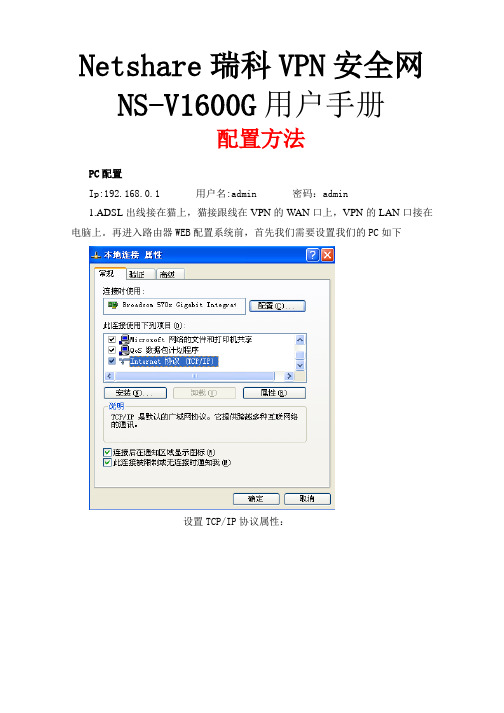
图1
图2
图3
图4
图5
图6
图7
图8
图9
双击
点高级----使用远程默认网关前选项去掉---------点确定---确定----确定。
图10
PPTP总部分部都挂VPN硬件设备
(VPN配置方法)
进入网站后点击左上角新用户注册
注册好以后进入你的所填写的邮箱点击邮箱里面的连接地址激活一下
然激活后再到申请的网站上去登陆一下你刚才申请的账号就会出现这个界面
然后点击‘立即创建爱你您的动态域名’
主机名由自己定义其他不用填然后点击“确定”(一个账号最多可增加5个动态域名)
然后进入设备点击高级设置——DDNS设置
1、LAN口状态,如图所示:
图1
图2
注意:1600设备有两种协议。看你自己选择哪一种协议(如图3)
图3(PPTP和SSL配置方法有点区别详见第三步和第五步)
第二步申请3322的域名
申请3322的域名
在本配置页面中可以建立虚拟私有网络安全通道。
DDNS设置:
固定IP用户可直接跳过这一步
ADSL用户因为是动态获取IP。所以为了方便客户端和服务端连接时不用每次都去输入服务端IP,我们需要去申请一个动态域名。如具体申请方法如下
※提示:
客户IP范围最好不要与本地或远端本地地址相同。建议在指定IP的时候最好指定在200以上,避免跟内网有冲突。
系统工具:在本配置页面中,您可以修改WEB管理系统的管理密码
※提示:
(1)在本配置页面中,配置修改并保存后立即生效。
(2)凡带有 “*” 标识的项是必须填写的。
密码修改:在本配置页面中,您可以修改WEB管理系统的管理密码。
神州数码交换机配置

神州数码交换机配置神州数码交换机配置基本命令交换机基本状态:hostname> ;用户模式hostname# ;特权模式hostname(config)# ;全局配置模式hostname(config-if)# ;接口状态交换机口令设置:switch>enable ;进入特权模式switch#config terminal ;进入全局配置模式switch(config)#hostname ;设置交换机的主机名switch(config)#enable secret xxx ;设置特权加密口令switch(config)#enable password xxa ;设置特权非密口令switch(config)#line console 0 ;进入控制台口switch(config-line)#line vty 0 4 ;进入虚拟终端switch(config-line)#login ;允许登录switch(config-line)#password xx ;设置登录口令xxswitch#exit ;返回命令交换机VLAN设置:switch#vlan database ;进入VLAN设置switch(vlan)#vlan 2 ;建VLAN 2switch(vlan)#no vlan 2 ;删vlan 2switch(config)#int f0/1 ;进入端口1switch(config-if)#switchport access vlan 2 ;当前端口加入vlan 2 switch(config-if)#switchport mode trunk ;设置为干线switch(config-if)#switchport trunk allowed vlan 1,2 ;设置允许的vlan switch(config-if)#switchport trunk encap dot1q ;设置vlan 中继switch(config)#vtp domain ;设置发vtp域名switch(config)#vtp password ;设置发vtp密码switch(config)#vtp mode server ;设置发vtp模式switch(config)#vtp mode client ;设置发vtp模式交换机设置IP地址:switch(config)#interface vlan 1 ;进入vlan 1switch(config-if)#ip address ;设置IP地址switch(config)#ip default-gateway ;设置默认网关switch#dir Flash: ;查看闪存交换机显示命令:switch#write ;保存配置信息switch#show vtp ;查看vtp配置信息switch#show run ;查看当前配置信息switch#show vlan ;查看vlan配置信息switch#show interface ;查看端口信息switch#show int f0/0 ;查看指定端口信息完了最最要的一步。
- 1、下载文档前请自行甄别文档内容的完整性,平台不提供额外的编辑、内容补充、找答案等附加服务。
- 2、"仅部分预览"的文档,不可在线预览部分如存在完整性等问题,可反馈申请退款(可完整预览的文档不适用该条件!)。
- 3、如文档侵犯您的权益,请联系客服反馈,我们会尽快为您处理(人工客服工作时间:9:00-18:30)。
ADSL用户因为是动态获取IP。所以为了方便客户端和服务端连接时不用每次都去输入服务端IP,我们需要去申请一个动态域名。如具体申请方法如下
进入网站后点击左上角新用户注册
注册好以后进入你的所填写的邮箱点击邮箱里面的连接地址激活一下
然激活后再到申请的网站上去登陆一下你刚才申请的账号就会出现这个界面
然后点击‘立即创建爱你您的动态域名’
主机名由自己定义其他不用填然后点击“确定”(一个账号最多可增加5个动态域名)
然后进入设备点击高级设置——DDNS设置
图3
图4
1、动态域名功能:实现固定域名到动பைடு நூலகம்IP地址之间的解析。用户每次得到新的IP地址之后,安装在用户计算机里的动态域名软件就会把这个IP地址发送到动态域名解析服务器,更新域名解析数据库。Internet上的其他人要访问这个域名的时候,动态域名解析服务器会返回正确的IP地址给他。
1、LAN口状态,如图所示:
图1
图2
注意:1300G设备有两种协议。看你自己选择哪一种协议(如图3)
PS:SSL VPN协议和端口默认不用修改
图3(PPTP和SSL配置方法有点区别详见第三步和第五步)
第二步申请3322的域名
申请3322的域名
在本配置页面中可以建立虚拟私有网络安全通道。
DDNS设置:
2、服务状态:动态域名功能启禁用状态。
3、域:提供动态域名服务商所使用的域。如:;
4、主机名:注册动态域名时的主机名。
5、用户名:注册动态域名时所用的用户名;
6、密码:注册动态域名时的口令。
第三步选择PPTP VPN时候的配置方法
VPN用户名和密码的设置(如图6)
图6
客户IP分配范围:即VPN服务端给客户端分配的IP地址,用于远程访问共享。
如上图就是分配给三个客户端的设置
客户端设置:
在客户端进入设备点击VPN设置—VPN客户端
主服务地址则填服务端的动态域名(如),备服务器地址则填服务端你自己申请的3322的域名(如,如果是固定IP用户则输入运营商提供的IP地址。用户名密码则输入服务端分配的用户名和密码比如我这个局域网是192.168.1.0网段的那么用户名对应的就是上图的111这个用户名密码
登录路由器进行设置
正确连接PC和路由器的连接线后,在PC的地址栏输入
http://192.168.0.1出现以下界面输入默认用户名和密码
这样我们就可以进入路由器WEB管理系统进行设置了。详细设置信息,考后续的配置详解。
VPN
系统登录
瑞科高性能VPN路由器提供本地及远程WEB管理。在Internet浏览器中登录路由器配置界面登录提示页面显示如下图,
※提示:
客户IP范围最好不要与本地或远端本地地址相同。建议在指定IP的时候最好指定在200以上,避免跟内网有冲突。
系统工具:在本配置页面中,您可以修改WEB管理系统的管理密码
※提示:
(1)在本配置页面中,配置修改并保存后立即生效。
(2)凡带有“*”标识的项是必须填写的。
密码修改:在本配置页面中,您可以修改WEB管理系统的管理密码。
Netshare瑞科VPN安全网NS-V1300G用户手册
配置方法
PC配置
Ip:192.168.0.1用户名:admin密码:admin
1.ADSL出线接在猫上,猫接跟线在VPN的WAN口上,VPN的LAN口接在电脑上。再进入路由器WEB配置系统前,首先我们需要设置我们的PC如下
设置TCP/IP协议属性:
1.总部VPN的配置:
设备到设备
选择设备到设备选项分配客户端用户名密码和设备到拨号相同
远端网络IP段即填客户端IP段但不能同服务端IP处于同一段
如这里服务端IP段为192.168.0.x客户端电脑的IP段就不能是192.168.0网段只能分配如192.168.1.1 192.168.2.1等并且请注意每个客户端IP段都不能相同
老密码:老的登陆密码。
新密码:新的登陆密码。
确认密码:确认新的登陆密码,必须与新密码值一致。
分布VPN拨号连到总部的配置方法:
第四步:PC配置为客户端配置方法:
接下来我们将向你介绍把PC配置为VPN客户端步骤。
鼠标右键"网上邻居",选择属性,点击"新建连接向导",按图1至图8的步骤建立连
接,,图7中的IP地址VPN服务端地址(域名),图10中的用户222就是服务端分配的用户。连接
图(1)
2.点击“下一步”就会弹出如:图二
图(2)
3.点击“我接受”就会弹出如:图三
图(3)
4.点击“下一步”就会弹出如:图四
VPN出厂的管理用户名和密码均为admin,默认网关192.168.0.1。
正确登录系统之后,看到的界面,如下图所示(因型号不同,可能会有细微差别)。
第一步:先设置设备ADSL帐号和密码先让设备能够上网。
系统状态
系统状态
在本配置页面中,您可以查看系统当前接口相应信息。包括LAN口状态,WAN1口状态,WAN2口状态.
第五步选择SSL VPN时候的配置方法
SSL VPN用户名和密码的设置(如下图)
1.选择SSL服务器,用户名密码随便设置,IP地址从2开始就行了,如图
你有几个分部就创建几个用户,用户名跟IP不能相同,密码可以一样
服务器就配置完成了
客户端的安装(客户端软件在光盘里面)
SSL VPN客户端的安装
1.双击打开“SSL VPN客户端”如:图一
前我们还需要去掉安全,在远程网络上使用默认网关的勾去掉。如图9。出现图11的连接图标表示连接成功。这样就可以进行远程连接了。
图1
图2
图3
图4
图5
图6
图7
图8
图9
双击
点高级----使用远程默认网关前选项去掉---------点确定---确定----确定。
图10
PPTP总部分部都挂VPN硬件设备
(VPN配置方法)
